IPadでプッシュ通知を管理する方法
NS プッシュ通知 あなたに iPad でメッセージを受信したときに画面に表示されるアラートなど、アプリを開かなくてもイベントを通知します フェイスブック または、新しい電子メールを受信したときに再生される振動するバズと音。 これは、多くのアプリを開く時間をとらずにイベントについて知らせることができる優れた機能ですが、それも可能です。 バッテリーを消耗します.
この記事の手順は、iOS12を実行しているiPadに適用されます。
iPadの通知設定
プッシュ通知はアプリごとに管理されます。 特定のアプリの通知をオフにすることはできますが、すべての通知をオフにするグローバル設定はありません。 各アプリからの通知方法を管理することもできます。
iPadのホーム画面で、 設定 アプリ。
-
タップ 通知.
![iPadのiOS設定の[通知]タブ](/f/50f20ae9b78c4531de2f7e4a938f2918.jpg)
管理するアプリをタップして、その特定のアプリの通知設定の画面を開きます。
-
アプリの通知をオフにするには、 通知を許可する トグルスイッチ。
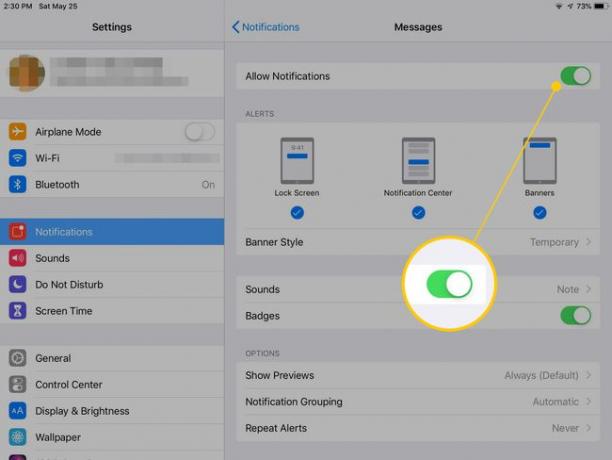
アプリの通知を有効にするには、 通知を許可する スイッチを切り替えてから、1つ以上のアラートタイプを選択します。 どちらかを選択してください ロック画面, 通知センター、 また バナー.
選択した場合 バナー、 を選択 バナースタイル、一時的または永続的。 警告音を選択して方向転換することもできます バッジ —アプリアイコンの隅に表示される数字—オンまたはオフ。 追加のオプションには、アラート中にプレビューを表示するかどうか、およびアラートを繰り返すかどうかが含まれます。
-
一部のアプリでは、アプリの通知画面の下部に追加のエントリが表示されます。 たとえば、ニュースアプリは ニュース通知設定. この設定は、追加のアプリ固有の通知を表示します。
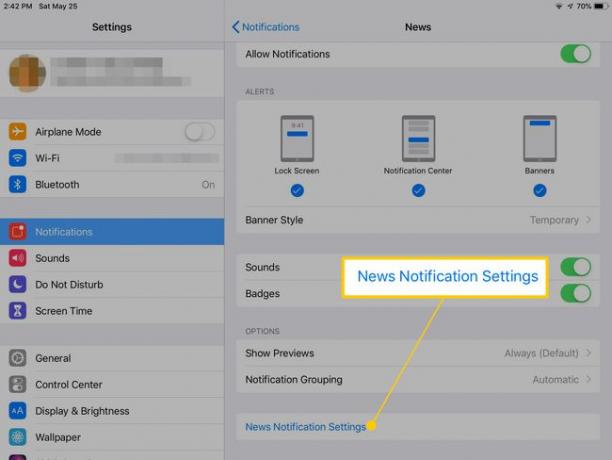
-
タップ ニュース通知設定 ニュースアプリの設定画面を開きます。 トグルを使用して、通知するニュースソースを選択します。
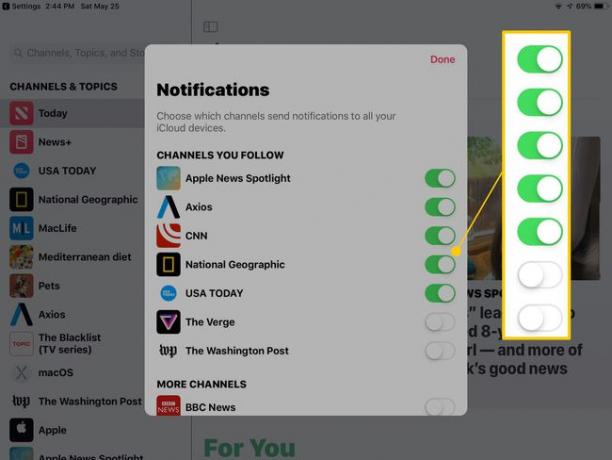
これらの追加設定の内容はアプリによって異なります。 たとえば、ポッドキャストアプリの追加通知を管理して、指定したポッドキャストの新しいエピソードを警告することができます。 Twitterアプリは、ツイート、メンション、リツイート、いいね、およびアプリ上のその他のアクティビティのリストに関する通知を提供します。
通知センターの使用
iOS 12では、Appleは複数の通知を管理するための通知センターを導入しました。 アプリごとにグループ化された、アプリからの最新の通知が表示されます。 通知センターを開くには:
-
iPad画面の左上隅を下にスワイプします。 通知はアプリごとにグループ化されています。 最新の通知は、アプリ名、プレビュー、および発行時刻が一番上に表示されます。 そのアプリからの以前の通知は、その下にネストされています。
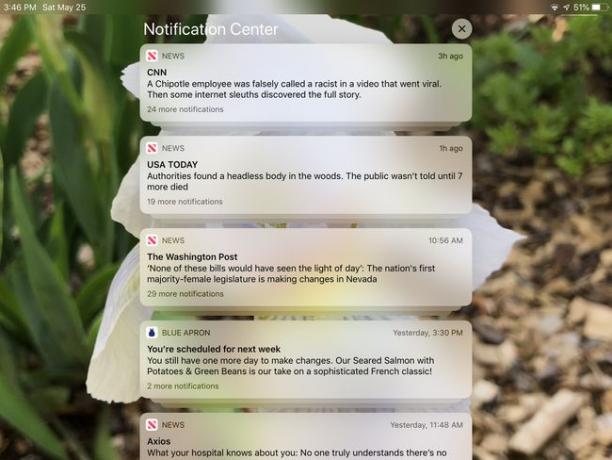
をタップします NS 通知をクリアするために通知が折りたたまれている間、通知画面の上部に表示されます。
-
一番上の通知をタップして、単一のアプリの通知のスタックを展開します。
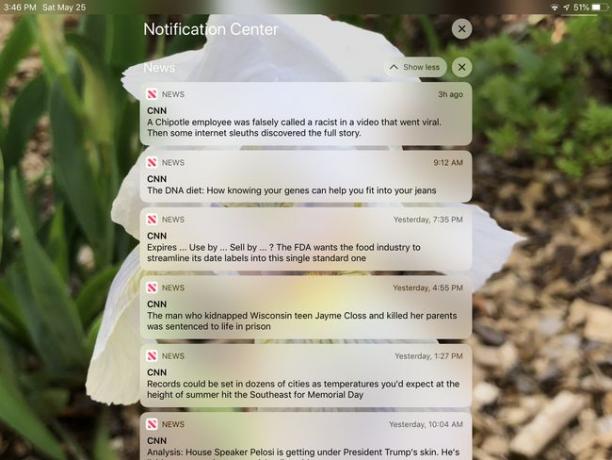
-
通知を左にスライドして、オプションを確認します。 タップ 管理 アプリの設定画面と他の設定へのリンクを開きます。 タップ 意見 ストーリー、リンク、または関連する投稿を開きます。 タップ クリア 通知を削除します。
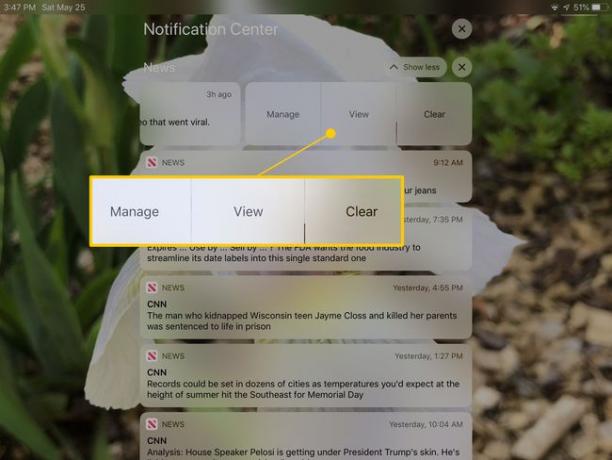
をタップします NS の隣に 表示を減らす 拡張されたアプリ通知の場合、そのアプリの通知を削除します。
タップ 表示を減らす アプリの通知を1つのエントリに折りたたむ。
